Windows 中的许多游戏和多媒体应用都需要 DirectX。 DirectX 已在 Windows 中内置,不能将其卸载。
如果无法正常播放游戏、电影或多媒体应用,DirectX 诊断工具可以帮助你识别问题。 以下是打开该工具的方法。
从屏幕右边缘向中间轻扫,然后点击“搜索”。
(如果使用鼠标,则指向屏幕右上角,然后将指针向下移动,再单击“搜索”。)
在搜索框中输入“dxdiag”,然后点击或单击“dxdiag”。
注意
如果你是首次使用 DirectX 诊断工具,系统可能会要求你检查驱动程序有没有经过数字签名。 我们建议你点击或单击“是”以帮助验证其身份。 有关详细信息,请参阅如何确定哪些驱动程序可以安全安装?。
诊断工具打开时,会检查以下内容。
你的电脑上安装的 DirectX 的版本
一些较早版本的应用和游戏需要 D3DX。 如果看到类似于以下错误消息:“因为你的计算机没有 d3dx9_35.dll,所以无法启动程序。 请尝试重新安装程序以修复该问题。”(文件名的最后两个数字可能有所不同。) 请转到 DirectX 最终用户运行时 Web 安装程序网页,然后按照说明安装 DirectX 9,该程序中包含 DXD3 支持。
较早版本或未签名的驱动程序
已对经过数字签名的驱动程序进行了 DirectX 兼容性测试。 点击或单击引起问题的硬件的选项卡,并查找驱动程序问题。 通常可以通过安装最新驱动程序来解决问题。 通常可以从制造商网站的支持部分找到最新驱动程序。
你的游戏控制器
如果游戏杆或其他输入设备没有响应,则可能是安装不正确。 确保“输入”选项卡上显示该设备。 如果未显示,请根据制造商的说明重新安装该设备。 如果其为 USB 设备,则拔出它然后重新插入。 如果“输入”中显示了控制器,但它仍不能工作,请尝试从制造商网站的支持部分安装最新驱动程序。
以下是补充的图文方法:
在Win8.1操作系统中安装了战地4游戏后,运行游戏,出现了”DirectX Error“的错误提示。本文介绍如何解决这一问题。” DirectX Error “错误的内容如下图。
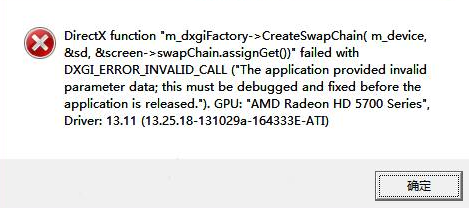
方法/步骤
1、从这台电脑,进入控制面板。
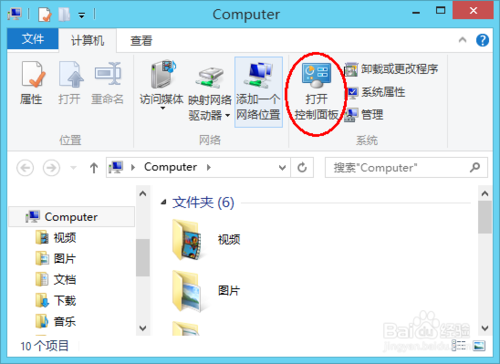
2、在时钟、语言和区域中,点击”更改日期、时间或数字格式“
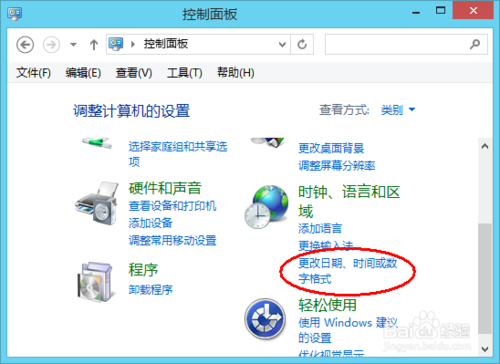 3、在区域设置页面,选择管理选项页,点击非Unicode程序的语言中的更改系统区域设置。
3、在区域设置页面,选择管理选项页,点击非Unicode程序的语言中的更改系统区域设置。
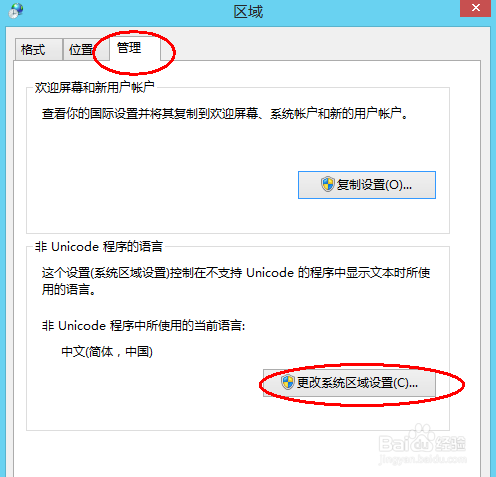 4、在区域设置中,下拉选择英语(美国)。
4、在区域设置中,下拉选择英语(美国)。
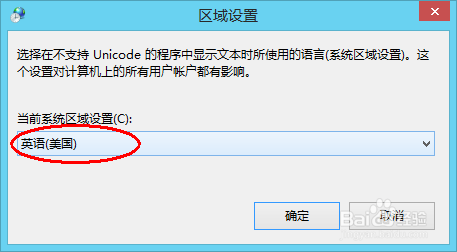 5、确定后,重启电脑。找到战地4的启动文件bf4_x86.exe,右键属性,在兼容性选项页中勾选以兼容模式运行这个程序,并在下拉中选择windows7,再勾选最下面的以管理员身份运行此程序,确定。再运行游戏试试吧!
5、确定后,重启电脑。找到战地4的启动文件bf4_x86.exe,右键属性,在兼容性选项页中勾选以兼容模式运行这个程序,并在下拉中选择windows7,再勾选最下面的以管理员身份运行此程序,确定。再运行游戏试试吧!
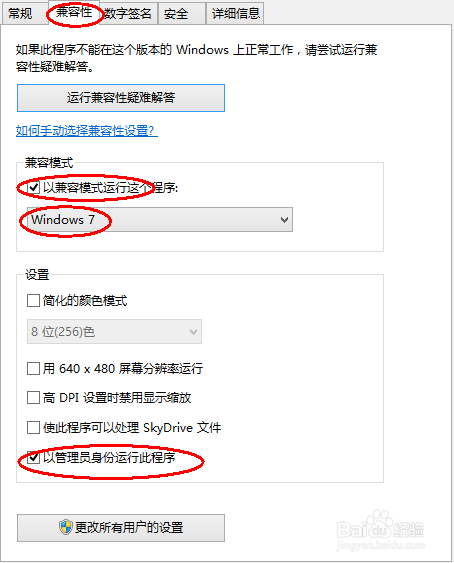 END
END
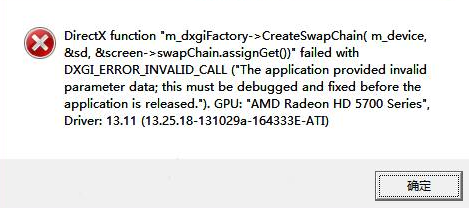
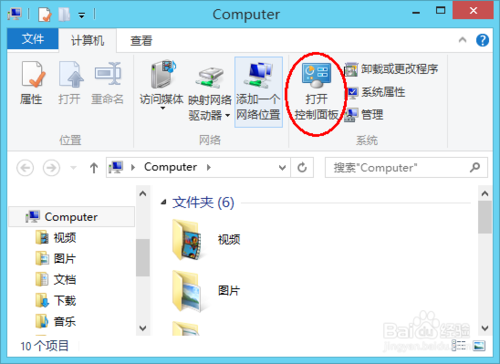
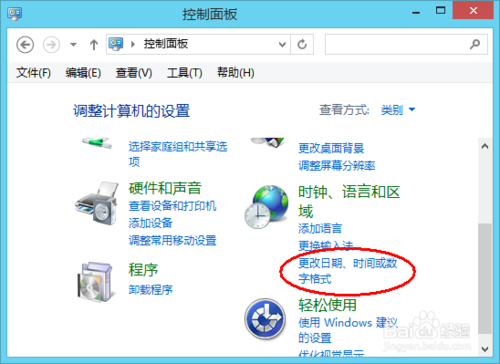 3、在区域设置页面,选择管理选项页,点击非Unicode程序的语言中的更改系统区域设置。
3、在区域设置页面,选择管理选项页,点击非Unicode程序的语言中的更改系统区域设置。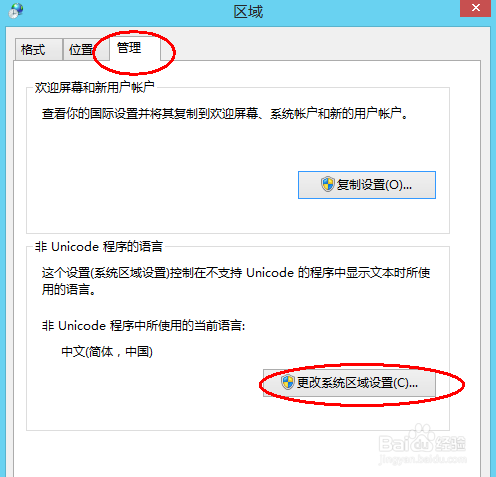 4、在区域设置中,下拉选择英语(美国)。
4、在区域设置中,下拉选择英语(美国)。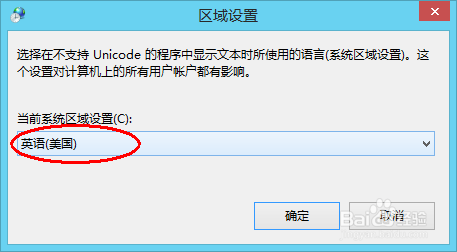 5、确定后,重启电脑。找到战地4的启动文件bf4_x86.exe,右键属性,在兼容性选项页中勾选以兼容模式运行这个程序,并在下拉中选择windows7,再勾选最下面的以管理员身份运行此程序,确定。再运行游戏试试吧!
5、确定后,重启电脑。找到战地4的启动文件bf4_x86.exe,右键属性,在兼容性选项页中勾选以兼容模式运行这个程序,并在下拉中选择windows7,再勾选最下面的以管理员身份运行此程序,确定。再运行游戏试试吧!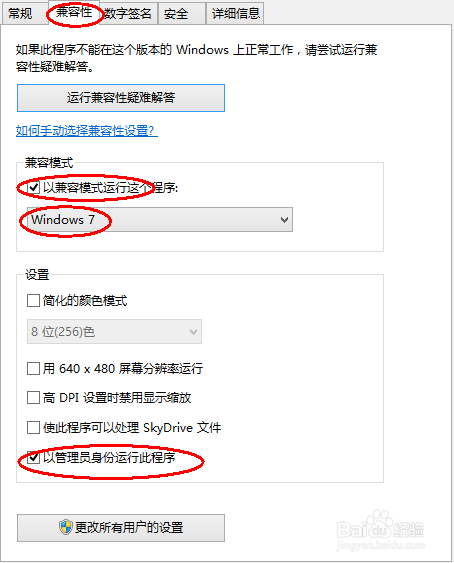 END
END